Emicsoft Video Converter调整视频参数的方法
2021-01-16 09:08作者:下载吧
Emicsoft Video Converter这款软件是一款非常好用的视频文件格式转换工具,它不仅可以对视频文件的格式进行转换,还可以在操作电脑的过程中对视频进行一些编辑处理,在这些编辑功能中,调整视频的参数是一个经常需要用到的功能,很多用户对这款软件的操作不熟悉,想要调整视频的一些参数却不知道如何操作它进行调整。那么在接下来的教程中小编就跟大家分享一下Emicsoft Video Converter调整视频参数的具体操作方法吧,感兴趣的朋友不妨一起来看看这篇教程。
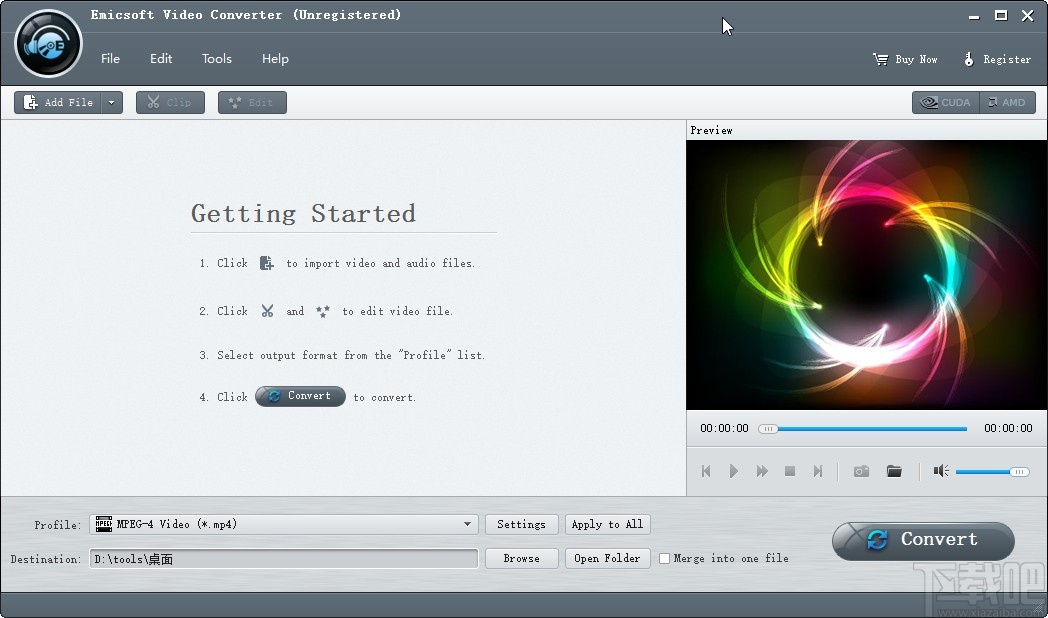
方法步骤
1.首先第一步我们打开软件之后,在软件界面的左上角,找到Add File这个添加文件按钮,点击之后准备添加文件。
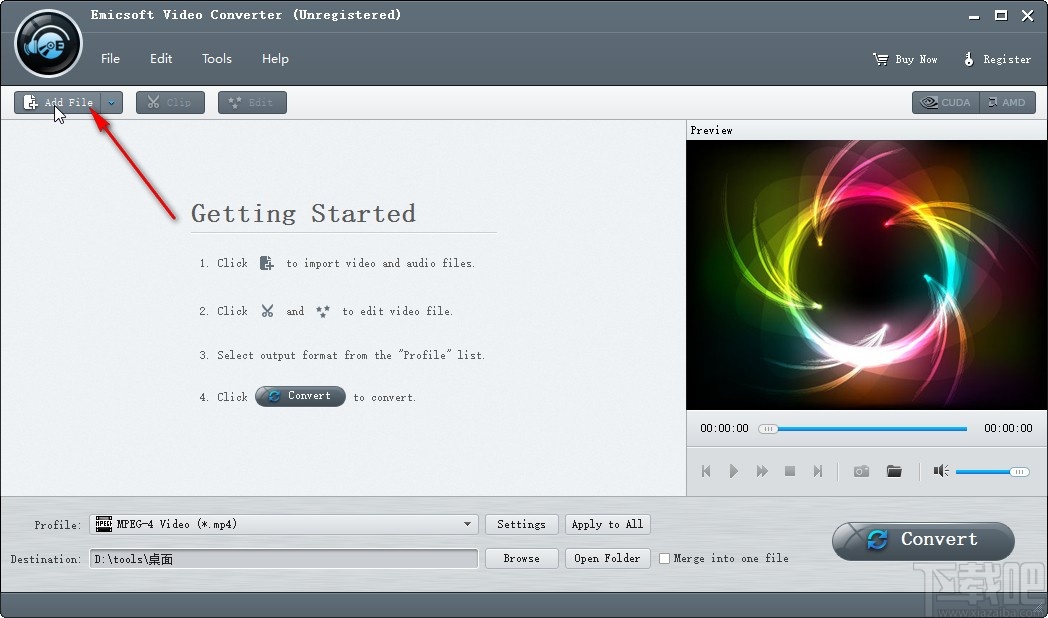
2.点击这个添加文件按钮之后,接下来下一步就打开一个选择文件的界面了,在这个界面中我们选中目标视频文件之后,点击右下角的打开按钮将它添加到软件界面中。
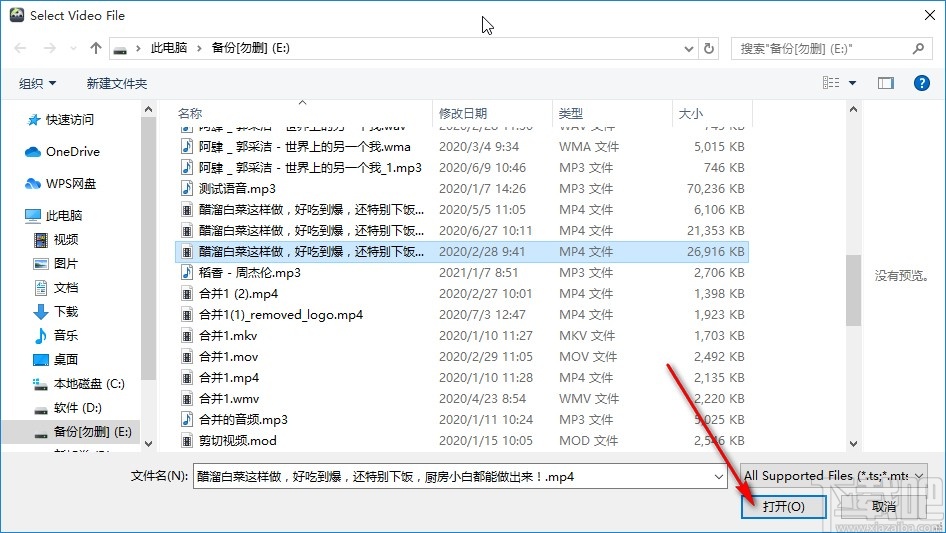
3.点击添加到软件界面之后,我们在界面中找到Edit这个编辑按钮,点击这个编辑按钮之后进入到编辑界面当中。
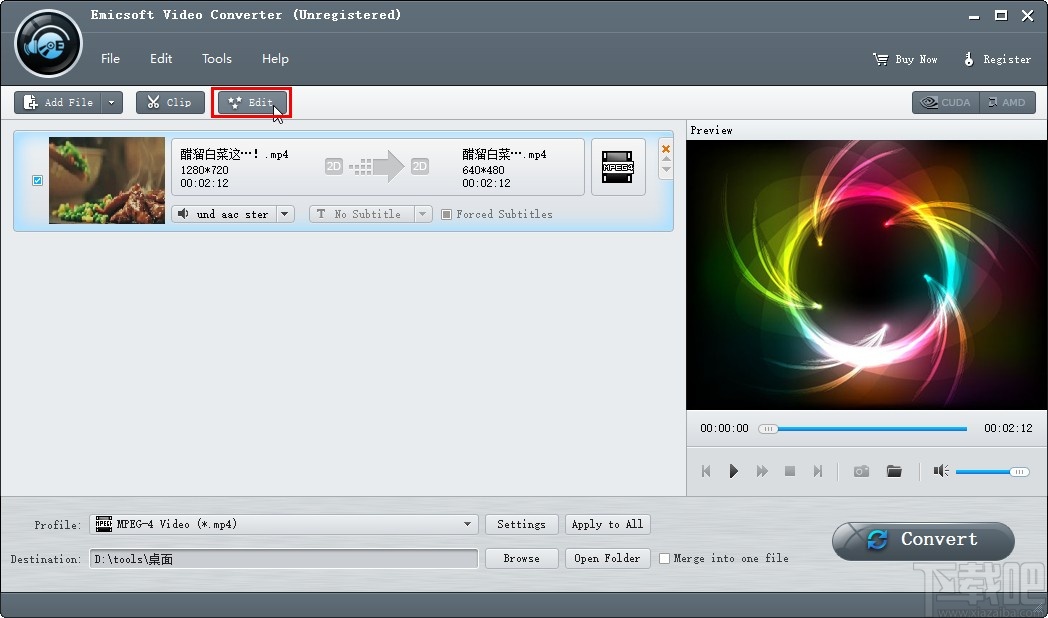
4.点击打开这个编辑界面之后,我们在界面上方找到Effect这个选项,点击切换到这个选项之后在右边就可以看到调整的参数选项了。
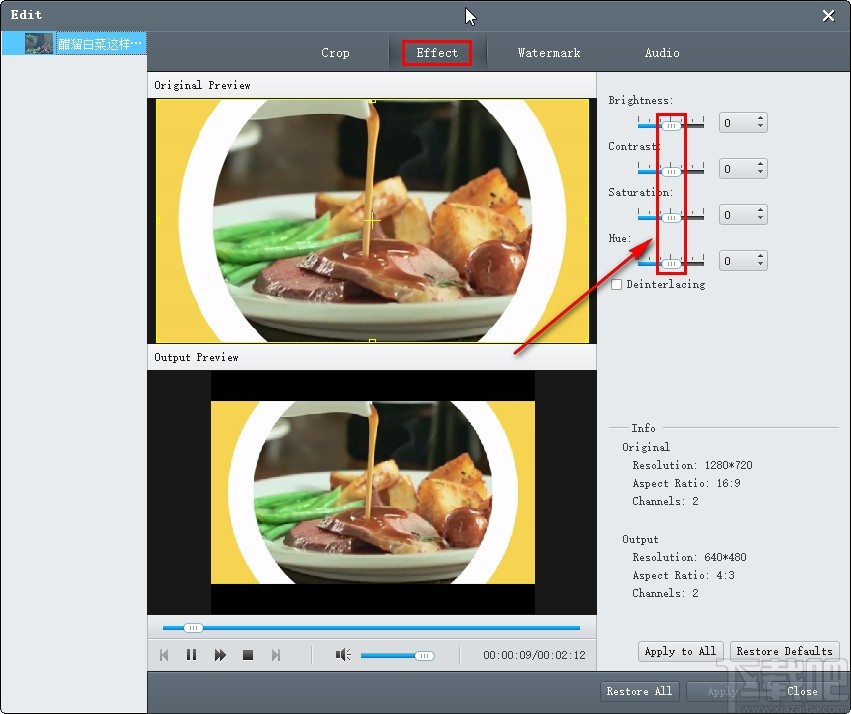
5.这些参数选项从上到下分别是调整亮度、对比度、饱和度、色调的,我们点击选中滑块之后左右滑动即可进行调整,调整完成之后点击下方的Apply应用按钮应用修改。
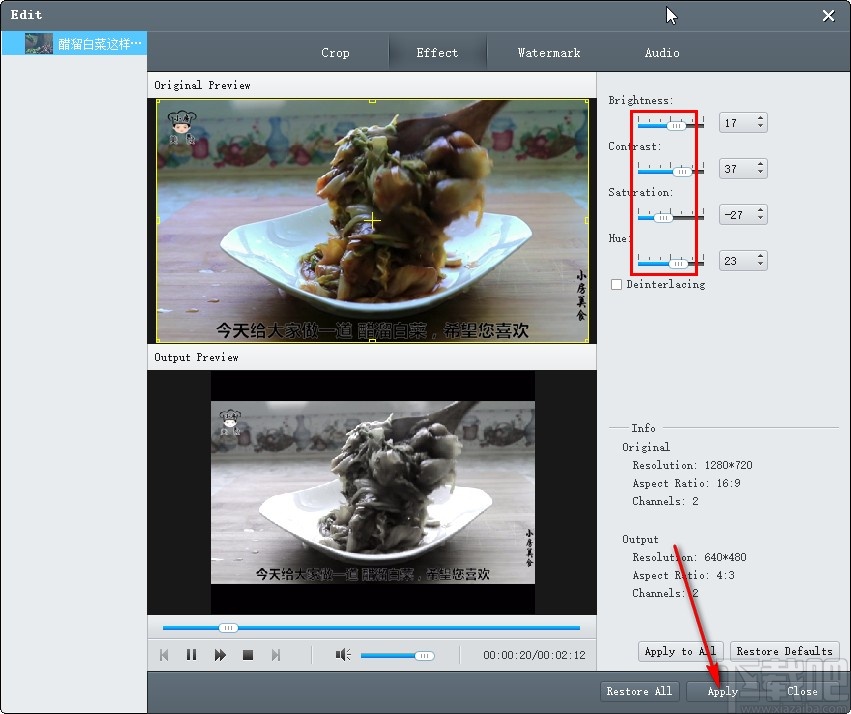
6.点击应用按钮之后保存对视频的调整,然后回到主界面,点击下方的Browse这个浏览按钮,点击之后在出现的界面中根据自己的需求选择输出保存路径。
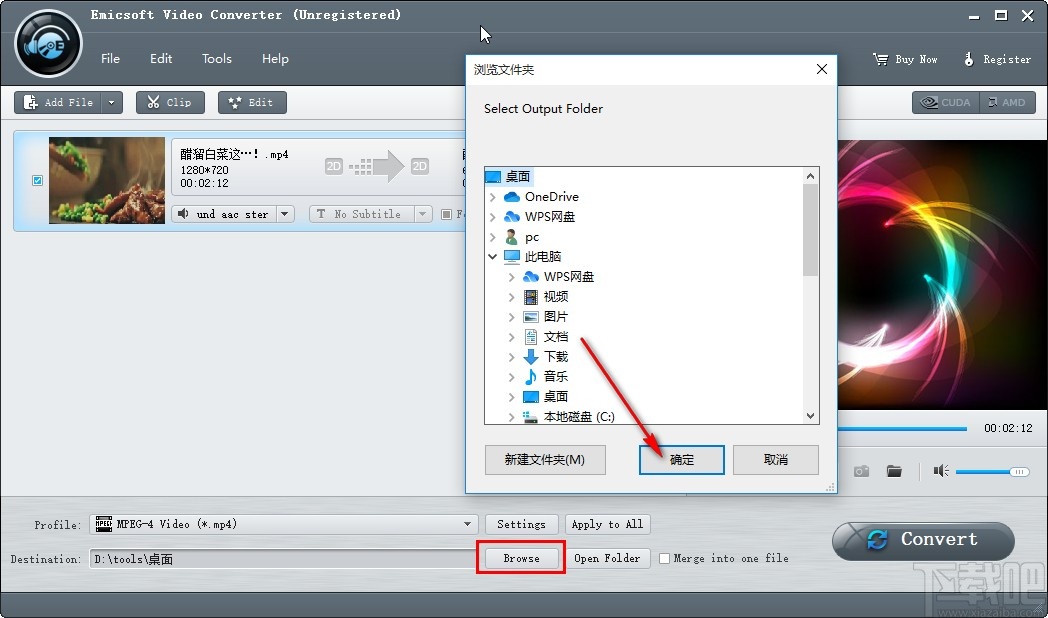
7.最后设置好这个输出保存路径之后,我们在主界面的右下角点击Convert这个转换按钮就可以将调整参数的视频转换保存下来了。
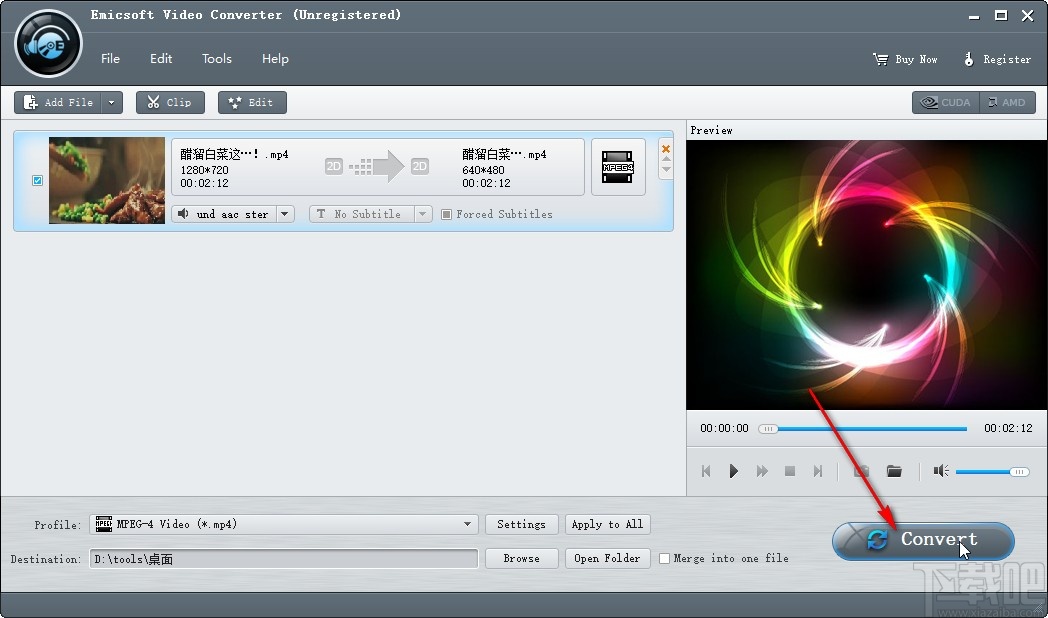
以上就是小编今天跟大家分享的使用Emicsoft Video Converter这款软件的时候,调整视频参数的具体操作方法,感兴趣的朋友不妨一起来看看这篇方法教程,希望能帮到大家。